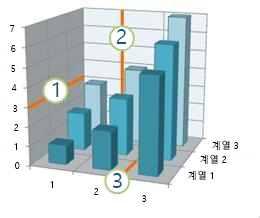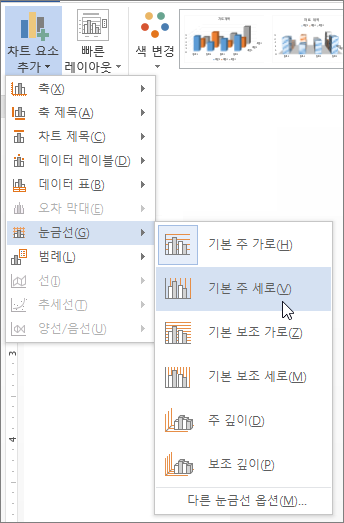축이 표시된 차트의 데이터를 더 읽기 쉽도록 가로 및 세로 차트 눈금선을 표시할 수 있습니다. 눈금선은 차트의 그림 영역을 가로질러 모든 가로 및 세로 축에서 확장됩니다. 3차원 차트에 깊이 눈금선을 표시할 수도 있습니다. 주/보조 단위에 대해 표시된 눈금선은 눈금 표시가 표시될 때 축의 주/보조 눈금 표시에 맞춰집니다. 원형 차트 및 도넛형 차트와 같이 축이 표시되지 않는 차트 종류에는 눈금선을 표시할 수 없습니다.
1 가로 눈금선
2 세로 눈금선
3 깊이 눈금선
차트 눈금선 표시
-
차트 눈금선을 추가할 차트의 아무 곳이나 클릭합니다.
-
디자인 탭의 차트 레이아웃 그룹에서 차트 요소 추가를 클릭하고 눈금선을 가리킨 다음 표시할 눈금선 옵션을 클릭합니다. 마우스 포인터를 각 옵션 위로 가져가면 눈금선 표시를 미리 볼 수 있습니다.
참고: 옵션은 차트 종류에 따라 다릅니다. 예를 들어 차트가 3차원 차트인 경우 깊이 눈금선 옵션이 표시되며, 차트에 보조 가로 축이 있는 경우 보조 가로 및 세로 눈금선 옵션이 표시됩니다.
차트 눈금선 숨기기
-
차트 눈금선을 숨길 차트의 아무 곳이나 클릭합니다.
-
디자인 탭의 차트 레이아웃 그룹에서 차트 요소 추가를 클릭하고 눈금선을 가리킨 다음 숨길 눈금선 옵션을 클릭합니다. 마우스 포인터를 각 옵션 위로 가져가면 눈금선 표시를 미리 볼 수 있습니다.
또는 제거할 가로 또는 세로 차트 눈금선을 선택한 다음 Delete 키를 누릅니다.
눈금선 추가 또는 서식 지정
차트의 데이터를 읽기 쉽도록 차트의 그림 영역에서 확장되는 가로 및 세로 차트 눈금선을 표시할 수 있습니다. 깊이 눈금선을 3차원 차트로 표시할 수도 있습니다. 주 단위와 보조 단위에 대해 눈금선을 표시할 수 있으며, 눈금선이 표시될 때 축의 주 눈금과 보조 눈금에 맞춰집니다.
-
이 단계는 Mac용 Word만 적용됩니다. 보기 메뉴에서 인쇄 레이아웃을 클릭합니다.
-
차트를 클릭한 다음 차트 디자인 탭을 클릭합니다.
-
차트 요소 추가 > 눈금선을 클릭합니다.
-
눈금선을 적용할 축을 선택하거나 다른 눈금선 옵션을 클릭하여 주 눈금선 서식 창을 엽니다. 선 투명도를 변경하고 화살표를 추가하고 그림자, 후광, 부드러운 가장자리 효과를 적용할 수 있습니다.
데이터 표 또는 차트의 종류에 따라 눈금선 옵션 중 일부를 사용하지 못할 수도 있습니다.